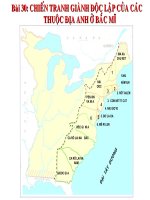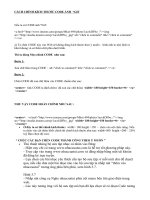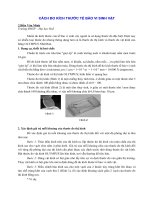CÁCH CHỈNH KÍCH THƯỚC CODE ẢNH.doc
Bạn đang xem bản rút gọn của tài liệu. Xem và tải ngay bản đầy đủ của tài liệu tại đây (136.71 KB, 6 trang )
CÁCH CHỈNH KÍCH THƯỚC CODE ẢNH *GIF
Nếu ta có CODE ảnh *Gif :
<a href="
src=" alt="click to comment" title="click to comment"
/></a>
@ Ta chèn CODE này vào Web sẽ không đúng kích thước theo ý muốn – hình ảnh to nhỏ lệch ra
khỏi khung và có thêm chữ phía dưới hình.
Thì ta dùng Mẹo chỉnh CODE như sau:
Bước 1:
Xoá chữ thừa trong CODE : alt="click to comment" title="click to comment" /></a>
Bước 2:
Chèn CODE đã xoá chữ thừa vào CODE chuẩn như sau:
<center> link CODE ta định chèn ( đã xoá các chữ thừa) width= 180 height=150 border=0> </a>
</center>
NHƯ VẬY CODE HOÀN CHỈNH NHƯ SAU :
<center> <a href="
src=" width= 180 height=150 border=0> </a>
</center>
• Ở đây ta có thể chỉnh kích thước: width= 180 height =150 - chèn vào cột chức năng. Nếu
ta chèn vào cột thêm khối chính thì chỉnh kích thước như sau: width=500 height =200 – 250 (
tuỳ Bạn chọn độ cao).
“ CHÚC CÁC BẠN CHÈN CODE THÀNH CÔNG THEO Ý MUỐN ”
• Thủ thuật nhúng bộ sưu tập nhạc cá nhân vào Blog:
- Hiện nay chỉ có trang www.nhaccuatui.com là hỗ trợ tốt phương pháp này.
- Truy cập vào trang www.nhaccuatui.com và đăng nhập bằng một tài khoản
đã đăng ký trực tuyến.
- Lựa chọn các bài nhạc yêu thích cần tạo bộ sưu tập: ở mỗi một chủ đề duyệt
qua, nếu cần đưa một bài nhạc nào vào bộ sưu tập ta nhấp nút “thêm vào
nhaccuatui” tương ứng phía bên phải, xem hình 3.7.
Hình 3.7
- Nhấp nút công cụ Nghe nhaccuatui phía cột menu bên trái giao diện trang
web.
- Lúc này tương ứng với bộ sưu tập mà bạn đã lựa chọn sẽ có đoạn Code tương
ứng bên dưới để nhúng vào Blog, xem hình 3.8.
Hình 3.8
- Sử dụng cơ chế HTML/JavaScript để nhúng đoạn Code bộ sưu tập nhạc
tương ứng vào Blog của mình, xem hình 3.9.
Hình 3.9
CHÚC THẦY CÔ THÀNH CÔNG
Nhúng đồng hồ treo tường trên Blog:
- Truy cập v o trang web />- Lựa chọn kiểu đồng hồ treo trong thư viện chủ đề mẫu có sẵn, xem hình
4.6.
Hình 4.6
- Nhấp nút Accept để đồng ý với những điều khoản của dịch vụ, xem hình
4.7.
Hình 4.7
- Thiết lập các thông số cần thiết cho giao diện của chiếc đồng hồ: m uà sắc,
múi giờ chuẩn (nên để mặc định l tà ốt nhất, vì đồng hồ n y chà ạy theo đồng
hồ hệ thống của máy truy cập), kích thước hiển thị…
- Thiết lập xong, sao chép đoạn mã nguồn tương ứng để nhúng v o Blog (cóà
hai đoạn Code: đoạn Code chuẩn – code 1 v à đoạn code dự phòng – code 2
– để thay thế đoạn code 1 nếu không l m vià ệc), xem hình 4.8.
Hình 4.8
3. Đồng hồ đếm ngược trên Blog:
- Loại đối tượng n y thà ường được sử dụng trong trường hợp muốn đưa
thông tin thời gian còn lại trước khi diễn ra một sự kiện quan trọng n o à đó, ví
dụ còn bao nhiêu thời gian nữa đến tết 2010, WordCup 2010…
- Truy cập v o à địa chỉ />- Lần lượt các thông số hoạt động cho đồng hồ:
+ Đếm ngược tới một thời điểm trong tương lai hoặc tính thời gian đã đi
qua kể từ một sự kiện trong quá khứ (Type of clock).
+ Tiêu đề hiển thị cho đồng hồ (Title).
+ Mốc thời gian sẽ đếm tới (ng yà , tháng, năm v thà ời gian thật cụ thể).
+ Hiển thị hoặc không các th nh phà ần của thời gian trên giao diện Blog… xem
hình 4.9.
Hình 4.9
- Thiết lập xong kéo thanh trượt xuống phía dưới giao diện trang web nhấp
nút Generate iFrame Code để tạo đoạn mã lệnh đồng hồ đếm ngược nhúng
v o Blog, xem hình 4.10.à
Hình 4.10
- Hiển thị đồng hồ đếm ngược trên giao diện Blog cá nhân, xem hình 4.11.
Hình 4.11
CHÚC THẦY CÔ THÀNH CÔNG
*Bộ đếm Histats Online
- So với h ng loà ạt các bộ đếm Online miễn phí cùng loại hiện nay thì Histats.com
tỏ ra vượt trội về mọi mặt: thẩm mỹ bên ngo i là ẫn chất lượng bên trong.
- Truy cập v o à địa chỉ />- Nhấp Register để tiến h nhà đăng ký t i khoà ản người dùng.
- Lần lượt cung cấp các thông tin dịch vụ yêu cầu: email, mật khẩu, địa chỉ trang
Blog (hay web) sẽ nhúng bộ đếm Histats lên đó, xem hình 4.1.
Hình 4.1
- Chọn một nhóm kiểu bộ đếm trong các mẫu có sẵn (có 4 loại nhóm: bộ đếm 1, 2,
3, 4 dòng), xem hình 4.2.
Hình 4.2
* Lưu ý: Ở đây tôi chọn bộ đếm 4 dòng Counter 4 lines
- Đánh dấu chọn tiếp một mẫu cụ thể trong danh sách thư viện, xem hình 4.3.
Hình 4.3
- Lựa chọn lại một số thông tin sẽ hiển thị trên giao diện của bộ đếm 4 dòng: tổng
số khách viếng thăm, số khách thăm trong ng y, sà ố khách đang Online trên Blog..
- Nhấp Continue để tiếp tục, xem hình 4.4.
Hình 4.4
- Sao chép đoạn mã nguồn trong khung thoại HTML để nhúng v o à đúng Blog đã
đăng ký ở bước một (bằng cơ chế HTML/JavaScript), xem hình 4.5.
Hình 4.5
*CODE LIÊN KẾT WEBSITE
Đây là code liên kết website .Nếu Thầy Cô thay đổi link Website + tên Web hoặc tên thành viên thì
làm như sau :
Bước 1 :
Copy link Web thành viên muốn thay đổi .Sau đó dán vô nơi đây
......................
Bước 2: Thay tên của thành viên hoặc tên web
CODE ĐÃ THỰC HIỆN
Trang chủ Violet
Bước 3: Sau đó copy đoạn code phía trên - dán vào khung code chuẩn bên dưới.
Bước4: Nếu muốn l m thêm khung liên kà ết kế tiếp thì ta l m thêm cà ode liên kết –
rồi bỏ v o khung chuà ẫn như sau:
( ĐÂY LÀ KHUNG CHUẨN CỦA ĐOẠN CODE ).
CODE ĐÃ THỰC HIỆN HOÀN CHỈNH ĐANG THỂ HIỆN TRÊN WEB
*CODE LIÊN KẾT WEBSITE
Đây là code liên kết website thành viên .Nếu Thầy Cô thay đổi link Website thành viên + tên thành
viên và hình ảnh phía trước tên thành viên thì làm như sau :
Bước 1 :
Copy link Web thành viên muốn thay đổi .Sau đó dán vô nơi đây
Trịnh Thị Kim Loan
Bước 2:
Muốn thay đổi hình biểu tượng phía trước tên thành viên (thì thực hiện cách lấy link hình – trong
hướng dẫn Bài số 3 .Sau đó dán vô đây).
Bước 3: Thay tên của thành viên
CODE ĐÃ THAY HOÀN CHỈNH
Trịnh Thị Kim Loan
Ngoài ra Thầy Cô có thể thay đổi thông số width="25" height="25" - cho biểu tượng hình nhỏ lại cho
tất cả các code liên kết .Cụ thể width="15" height="15". Thầy Cô có thể làm nhiều Website liên kết =
cách copy code sau đó dán thêm vô ( như cách ở trên)
CODE THỰC HIỆN
*CODE LIÊN KẾT WEBSITE
Đây là code liên kết website thành viên .Nếu Thầy Cô thay đổi link Website thành viên + tên thành
viên và hình ảnh phía trước tên thành viên thì làm như sau :
Bước 1 :
Copy link Web thành viên muốn thay đổi .Sau đó dán vô nơi đây
Trịnh Thị Kim Loan
Bước 2:
Muốn thay đổi hình biểu tượng phía trước tên thành viên (thì thực hiện cách lấy link hình – trong
hướng dẫn Bài số 3 .Sau đó dán vô đây).
Bước 3: Thay tên của thành viên
CODE ĐÃ THAY HOÀN CHỈNH
Trịnh Thị Kim Loan
Ngo i ra Thà ầy Cô có thể thay đổi thông số width="25" height="25" - cho biểu tượng
hình nhỏ lại cho tất cả các code liên kết .Cụ thể width="15" height="15". Thầy Cô
có thể l m nhià ều Website liên kết = cách copy code sau đó dán thêm vô ( như cách ở
trên)
CODE THỰC HIỆN
*CÁCH CHỈNH KÍCH THƯỚC CODE ẢNH VÀ LIÊN KẾT WEBSITE
Nếu ta có CODE ảnh :
@ Ta chèn CODE này vào Web sẽ không đúng kích thước theo ý muốn – hình ảnh to nhỏ lệch ra
khỏi khung và có thêm chữ phía dưới hình.
Thì ta dùng Mẹo chỉnh CODE như sau:
Bước 1:
Xoá link và chữ thừa trong CODE : và
alt="click to comment" title="click to comment" />
Bước 2:
Copy link Web mà ta muốn liên kết dán vô code
Bước 3:
Chèn code bước 2 vào code chuẩn :
( link CODE của Bước 2 ) width= 180 height=150 border=0>
NHƯ VẬY CODE HOÀN CHỈNH NHƯ SAU :
1)